Pagājušajā nedēļā mēs pārskatījām faceMe, lielisku lietotnikas aktivizēja darbības jūsu Mac datorā, kad tas pamanīja, ka kāds sēž tā priekšā. Flutter (pilns pārskats) ir līdzīga lietotne tajā ziņā, ka tā arī ņem vizuālus norādījumus no tīmekļa kameras un ļauj jums kontrolēt iTunes, Spotify utt. iClapper ir Mac lietotne, uz ierobežotu laiku bez maksas, kas prasaaudio clues un izmanto tos, lai izraisītu darbības. Šie audio clues ir vienkārši klanu secības, un, cik reizes jūs aplaudējat, iClapper norāda, kuru darbību aktivizēt. Pēc noklusējuma lietotnei ir pievienotas iepriekš pievienotas darbības iTunes darbināšanai, atskaņošanai / apturēšanai, pāriešanai uz nākamo dziesmu un ekrānsaudzētāja palaišanai. Jūs varat pievienot papildu darbības, izmantojot AppleScript, un ierakstīt pielāgotas klapsēšanas sekvences. Sākotnēji lietotne atpazīst vienu, divkāršu un trīs skaņas.
Vispirms jums būs jākalibrē iClapper notās izvēles. Lietotne lūdz jums ierakstīt “modeļa skaņas”, kas ir jūsu skaņu ieraksti. Lietotne tos izmanto, lai norādītu, kā izklausās jūsu klaps, un vai tas faktiski ir klaps. Lai ierakstītu modeļa skaņas, dodieties uz iClapper preferencēm un Kalibrēšana cilnē noklikšķiniet uz pluszīmes zem Clap modeļa frekvences. Kad iClapper “dzird” aplaudēšanu, tas vaicā, vai jūs to klājat. Ja tas tā bija, apstipriniet, un pirmais modeļa aplaupījums tiks saglabāts. Ja lietotne neko nedzird, apmeklējiet vietni Ievades ierīce lai redzētu, vai ir izvēlēta pareizā ierīce, unneatkarīgi no tā, vai tā ir atsaucīga vai nē. Ieraksta kvalitāte un lietotnes reakcija uz šiem skaļiem ir atkarīga no trim mainīgajiem. trokšņa līmenis telpā, jūsu skaļuma skaļums un viena skapja līdzība ar otru.

Šie trīs mainīgie, kas pazīstami kā Atpazīšanas parametri, var noregulēt, izmantojot trīs slīdņus Kalibrēšana cilne. Noklusējuma iestatījumi lieliski darbojās ar mūsu testiem, taču tie, iespējams, būs jāpielāgo atkarībā no izmantotās ievades ierīces veida un tās jutības.
Kad skavas ir kalibrētas, dodieties uz preferenču pirmo cilni ar marķējumu Darbības, un skatiet, kādi skaņas pašlaik ir iestatītas, lai iedarbinātu. Lai pievienotu jaunu klapsēšanas secību, noklikšķiniet uz pluszīmes un ierakstiet to. Lai ierakstītu darbību, kas atšķiras no uzskaitītajām, velciet uz leju Darbība nolaižamajā izvēlnē atlasiet Pievienot jaunu darbību ... ievadiet AppleScript un noklikšķiniet uz Saglabāt.
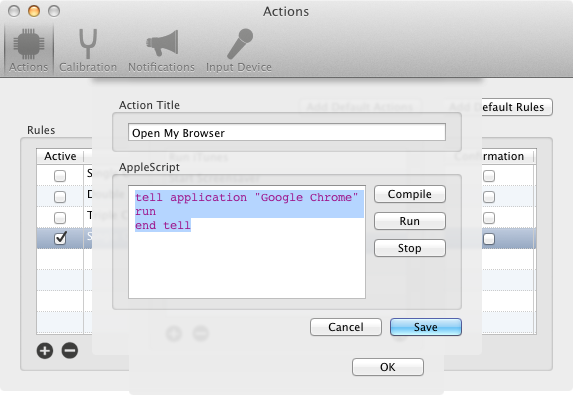
Vienkāršs AppleScript lietotnes palaišanai ir šāds:
tell application “Name of the application” run end tell
Katru reizi, kad iClapper dzird jūsu klapsēšanu, tas to dzirdatbild ar atbilstošo skaņu skaitu un pēc tam aktivizē darbību. Tas nodrošina paziņojumus par rāpošanos un ievērojamu kontroli pār šiem paziņojumiem, izmantojot preferences.
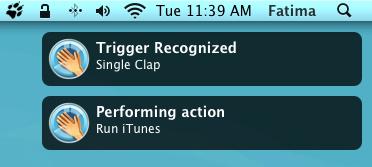
Tomēr dažas lietas, kas jums jāzina. iClapper varētu atpazīt skaņas, kas faktiski neaptver, kā skaņas. Šīs skaņas var būt tādas, ka jūs novietojat ūdens pudeli uz sava galda vai arī paņemat un novietojat peli pārāk grūti. Jūs varētu arī apsvērt iespēju ierobežot lietotnes izmantošanu, kad esat viens pats. Izmantojot to publiski, papildus trokšņa traucējumiem, jūs nonāksit kā neprātīga roņa klanīšana jūsu Mac. Tas pārspēj vieglo klauvētāju, kāds cilvēkiem bija 70. gados, ar tālsitienu. iClapper arī pievieno ikonu izvēlnes joslai, lai piekļūtu tās preferencēm vai aizvērtu lietotni.
Atjaunināt: iClapper tagad ir Pro versija, kuru var lietot App Store
Iegūstiet iClapper no Mac App Store
Iegūstiet iClapper no Mac App Pro Store













Komentāri